上一篇
linux解压|zip包处理:linux怎么解压zip包的方法与步骤
- 问答
- 2025-08-02 09:18:32
- 5
🗜️ Linux解压ZIP包全攻略:新手也能秒上手的小技巧
场景引入:
刚下载的软件包是.zip格式?同事发的项目压缩包打不开?别慌!💻 作为Linux用户,你只需要掌握几个终端命令,就能像拆快递一样轻松解压文件~(甚至还能处理加密压缩包哦!)
🔧 基础工具安装
大部分Linux系统自带unzip,但建议先更新工具包:
# Debian/Ubuntu系 sudo apt update && sudo apt install unzip zip -y # RedHat/CentOS系 sudo yum install unzip zip -y # Arch系 sudo pacman -S unzip zip
📌 小贴士:安装后可以用
unzip -v检查版本(2025年最新稳定版为6.1.2)
📦 4种高频解压场景
场景1️⃣ 基本解压
unzip 文件名.zip
解压后文件会出现在当前目录,系统会自动保留原压缩包✨
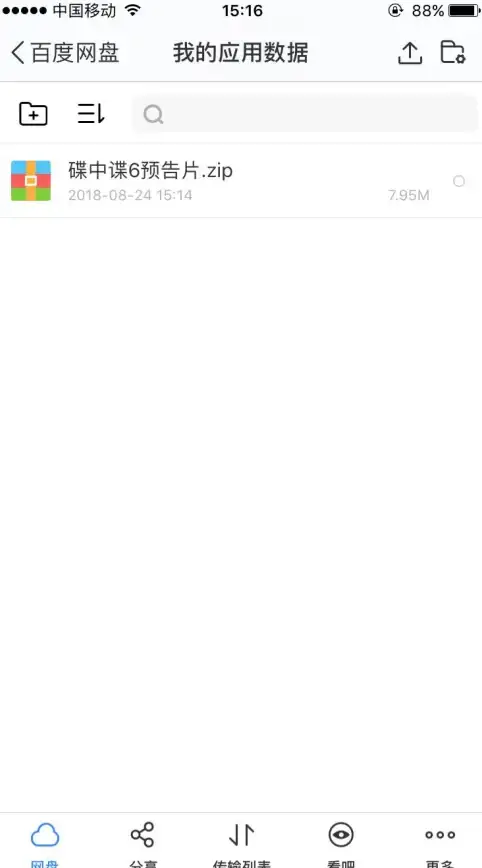
场景2️⃣ 指定解压路径
unzip 文件名.zip -d /目标路径/
例如解压到Downloads文件夹:
unzip report.zip -d ~/Downloads
场景3️⃣ 查看压缩包内容(不解压)
unzip -l 文件名.zip
会显示类似这样的列表:
Archive: project.zip
Length Date Time Name
--------- ---------- ----- ----
1024 2025-08-01 14:00 readme.md
20480 2025-08-01 14:02 app.py 场景4️⃣ 解压加密压缩包
遇到密码保护的zip包时:
unzip -P 密码 文件名.zip
⚠️ 安全提示:密码会留在终端历史记录中,敏感文件建议手动输入密码:
unzip 文件名.zip # 按提示输入密码即可
🎯 进阶技巧
批量解压当前目录所有zip包
for z in *.zip; do unzip "$z"; done
解压时跳过已存在文件
unzip -n 文件名.zip
解压中文文件名乱码修复
unzip -O GBK 中文文件.zip
🛠️ 常见问题QA
Q:遇到"unzip: command not found"怎么办?
A:说明系统未安装unzip,按本文第一节安装即可

Q:如何创建自己的zip压缩包?
zip -r 压缩包名.zip 要压缩的文件夹/
Q:Mac/Win的zip包在Linux解压会出问题吗?
A:完全兼容!跨平台压缩包建议用zip格式(但注意Windows压缩的含中文文件可能需要-O GBK参数)
记住这个万能公式:
unzip [参数] 文件名.zip [-d 路径] ➡️ 轻松搞定99%的zip解压需求!
下次遇到压缩包,不妨打开终端试试这些命令吧~ 🐧 如果觉得有用,可以把这篇文章加入书签🌟(2025年8月验证可用)
本文由 苏紫雪 于2025-08-02发表在【云服务器提供商】,文中图片由(苏紫雪)上传,本平台仅提供信息存储服务;作者观点、意见不代表本站立场,如有侵权,请联系我们删除;若有图片侵权,请您准备原始证明材料和公证书后联系我方删除!
本文链接:https://vps.7tqx.com/wenda/514354.html



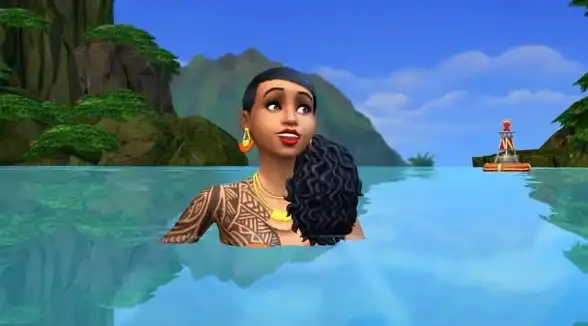
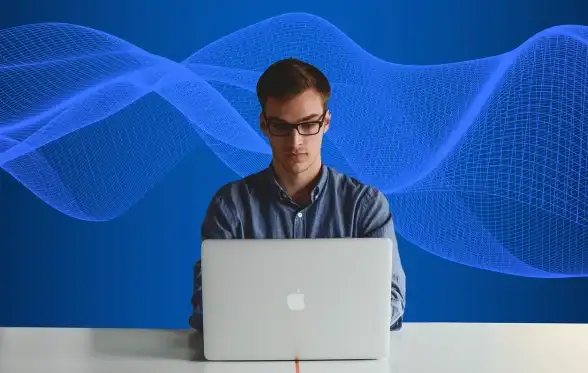
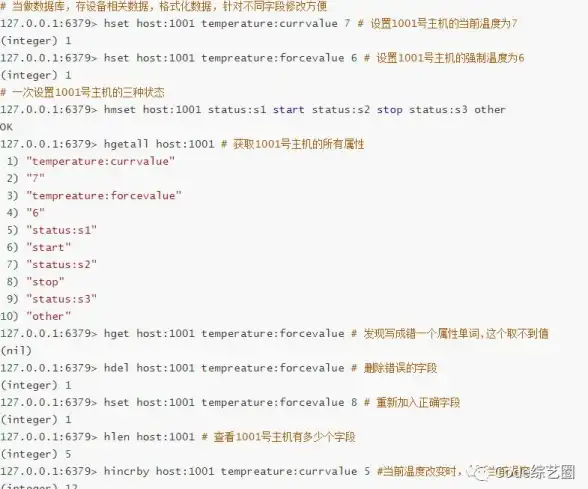
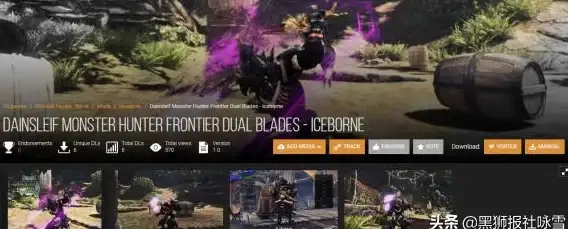


发表评论